figyelmeztetés
- ha nem bízik abban, hogy ezek a lépések biztonságosak, vagy hogy nem fognak működni, mint a számítógép/laptop biztonsági mentése, így szükség esetén visszaállíthatja.
1.lépés frissítse az összes Windows szoftvert
mindennek naprakésznek kell lennie a Windows 7 rendszerben, ezért frissítsen minden szükséges szoftvert.
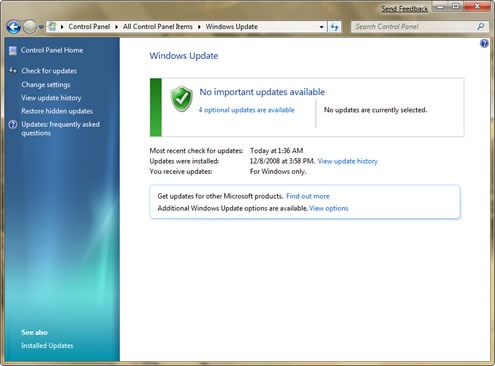
2. lépés Válasszon gyorsabb webböngészőt
az Internet Explorer általában nem olyan gyors, de az alábbi listából választhat egy másik böngészőt, a legjobbtól a legkevésbé.
- Google Chrome
- Internet Explorer 9
- Opera böngésző
- Mozilla Firefox
- Apple Safari
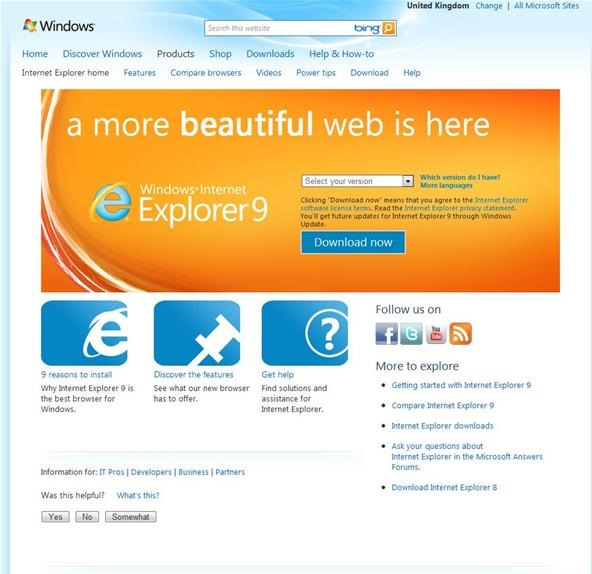
ha ragaszkodik az Internet Explorerhez, győződjön meg róla, hogy mindent frissített, és hogy a legújabb verzióval rendelkezik—IE9.
3.lépés használjon CMD Prompt internetes sebesség trükköt
miután befejezte a fenti 2 lépést, lépjen a Command (CMD) parancssorba a Windows rendszerben, és írja be ezt a kódot:
regsvr32 actxprxy.dll
azt fogja mondani DllRegisterServer actxprxy.dll sikerült.
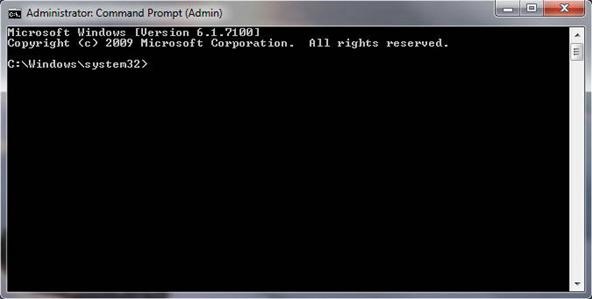
4. lépés használjon egy másik CMD Prompt trükköt
a parancssorban használja a következőket ebben a sorrendben:
netsh int TCP show global
netsh int TCP set global chimney=engedélyezve
netsh int TCP set global autotuninglevel=normal
netsch int TCP set global congestionprovider=ctcp
5 .lépés az Internet Explorer 9 beállításainak módosítása
nyissa meg az Internet Explorer 9 böngészőt, és lépjen az Internetbeállítások menüpontra, az Általános lapon pedig a böngészési előzmények menüpontra, kattintson a Beállítások elemre, és ellenőrizze, hogy az ideiglenes internetfájlok értéke 250. Ha nem, változtassa meg.
6.lépés Get namebench
nyissa meg a namebench webhelyet, válassza ki a telepített operációs rendszert, majd töltse le és telepítse.
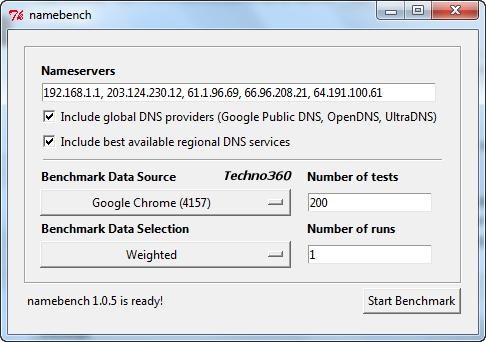
válassza ki a leggyakrabban használt böngészőt, és futtassa azt. Miután elkészült, megadja a DNS-kiszolgáló címét (pl. 208.67.222.222 és 208.67.220.220). Ez a nyílt DNS, ami elég gyors, de attól függ, hogy hol laksz—gyorsabb DNS-kiszolgáló címe lehet.
hozzáadásához lépjen a hálózati és megosztási központba. Lépjen a kapcsolatok elemre, majd kattintson a kapcsolatra. Ezután tulajdonságok és az Internet Protocol 4-es verziójában kattintson a Tulajdonságok elemre, majd a DNS-kiszolgáló alatt írja be a sajátját.
Köszönjük, hogy elolvasta, és ha bármilyen probléma van, kérjük, vegye fel a kapcsolatot.